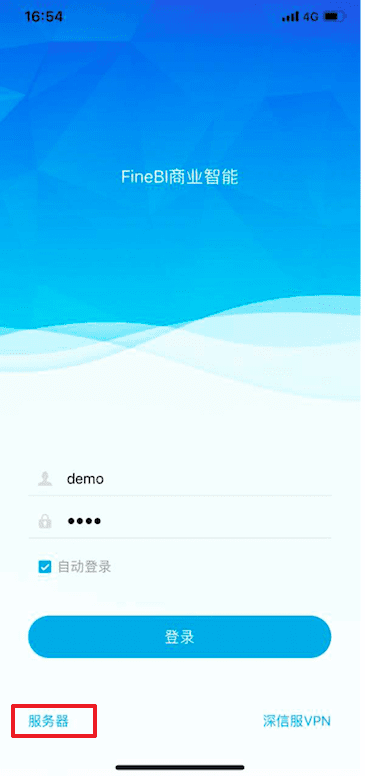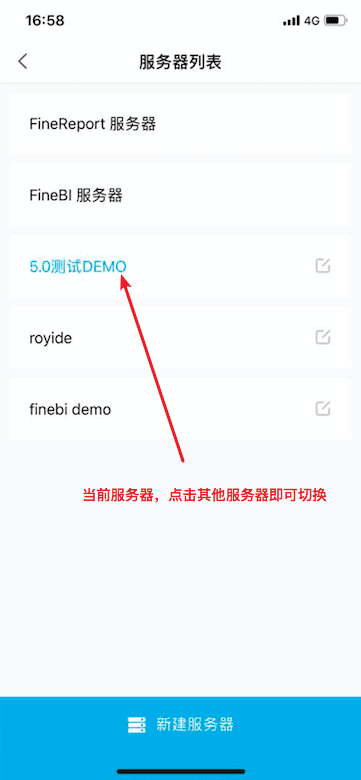1、描述编辑
FineBI不仅支持在PC端访问,同时还支持在移动端访问,其中包含ios、android、pad端。为了方便讲解,这边我们以IOS手机端为例,给大家介绍下该如何下载安装以及添加服务器。
| FineBI版本 | jar版本 | APP版本 |
|---|---|---|
| 5.0 | 2018.11.06及以后 | 10.0 |
2、操作步骤编辑
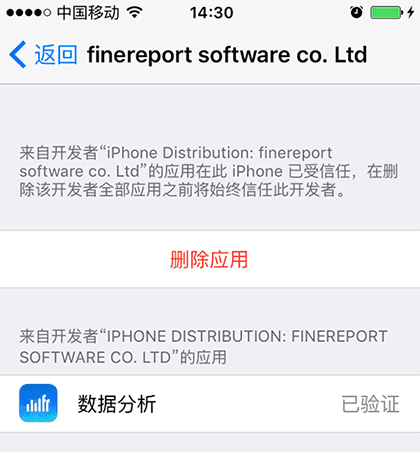
添加完成之后就可以直接打开app了。
首次安装打开app,出现界面可选择“新建服务器”还是“查看demo”,这两者的区别是,如果选择“新建服务器”,则不加载FineReport和FineBI的demo服务器,反之则是加载且加载后不可删除这两个内置的demo服务器,除非将软件卸载重装,切记。如下图所示:
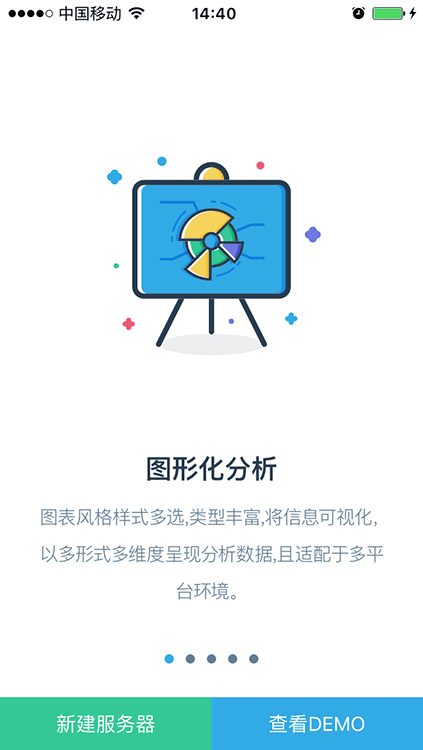
点击查看DEMO以后就会加载DEMO服务器,点击对应产品即可查看demo,如下图:
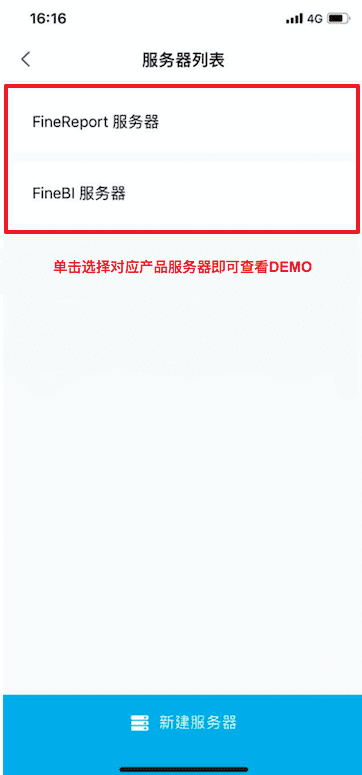
点击新建服务器,有两种添加服务器的方式,扫描二维码或者手动输入服务器地址,如下图,下面将分别介绍。
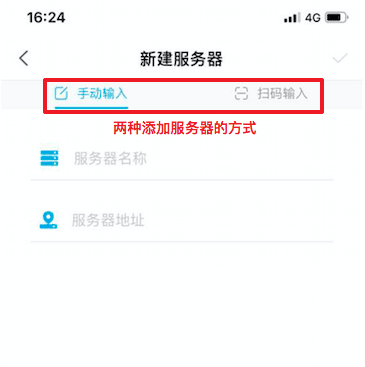
选择手动输入的方式需要输入服务器名称和服务器地址,名称可以自定义,服务器地址:http://IP:端口/webroot/decision,如下图所示:
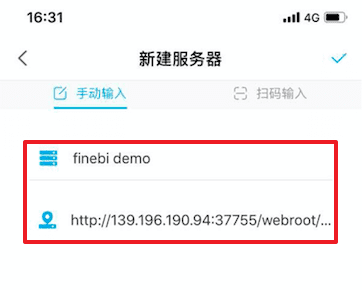
在PC端打开BI数据决策系统http://IP:端口/webroot/decision,点击管理系统>移动平台>二维码配置,输入服务器名称和服务器地址,如下图:
其中服务器名称可自定义,服务器地址就是http://IP:端口/webroot/decision。
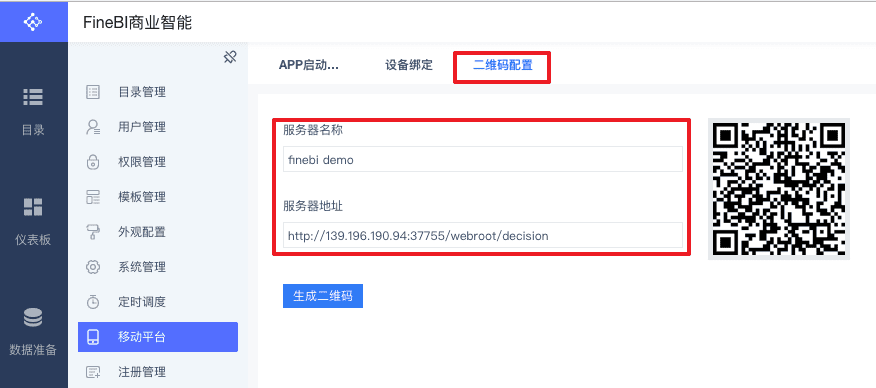
设置好服务器名称和服务器地址后,点击生成二维码,右侧即可生成该服务器信息对应的二维码,如下图:
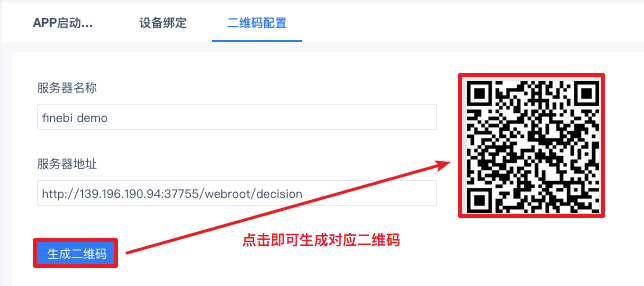
在移动端的app选择扫码输入,扫描刚刚生成的二维码,并输入用户名和密码,即可完成移动端服务器的添加,如下图所示:
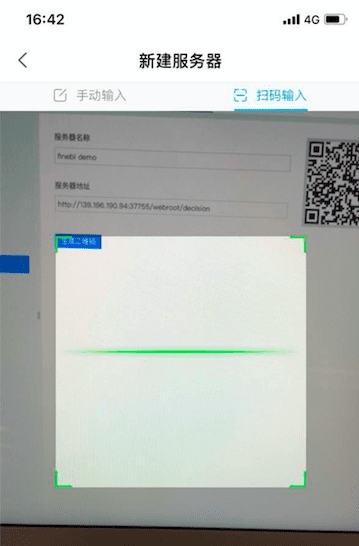
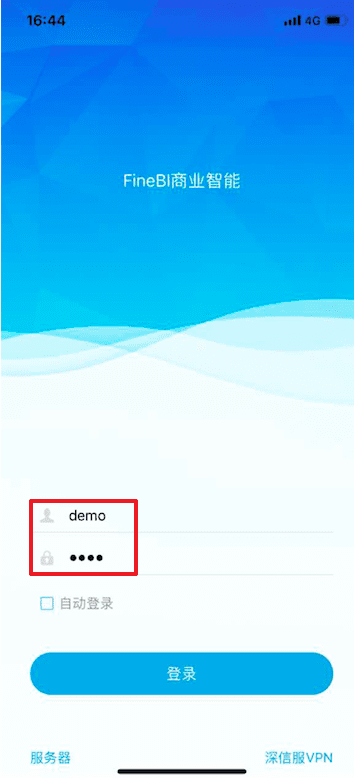
点击登录即可。
点击左下角的服务器,进入服务器列表,可以看到我们已经添加的服务器,支持同时添加多服务器。
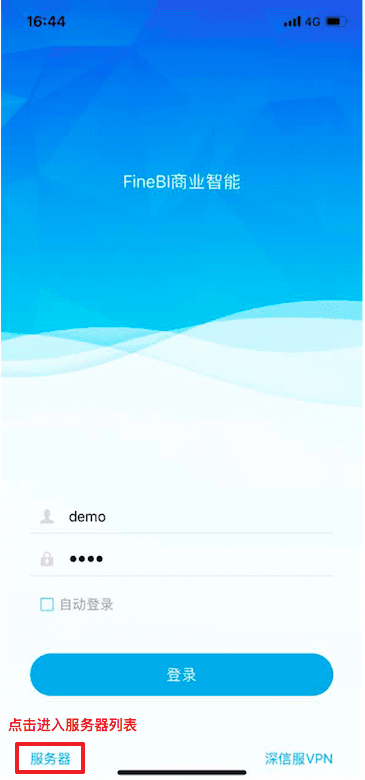
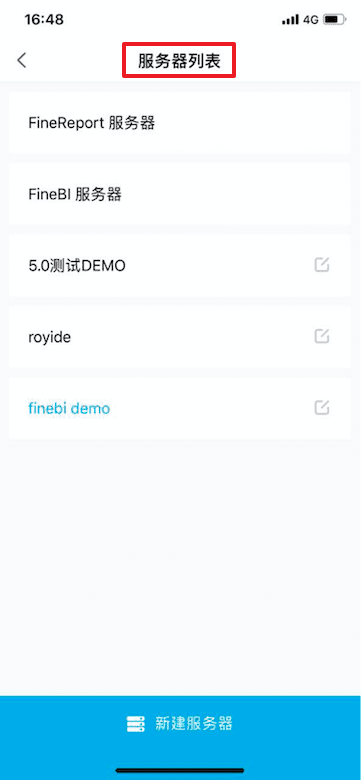
同时在右下角可以看到有一个深信服VPN选项,也就是移动端也支持vpn访问,如下图所示:
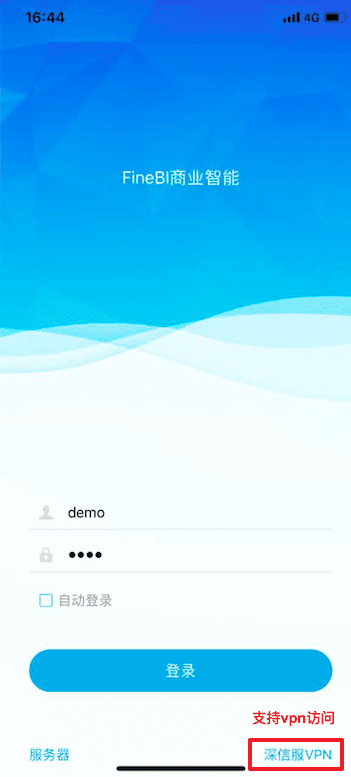
详细操作可参考深信服VPN。
当登录一个服务器之后,如果想要切换成另一个服务器,直接在该服务器页面左滑即可进入服务器登录界面,如下图:

在登录界面选择左下角的服务器,进入服务器列表,选择其他服务器切换即可。